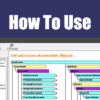ドキュメントウィンドウの切り替えと配置|0から学ぶCATIA V5
今回はドキュメントウィンドウの切り替えと配置についての内容です。
CATIAではいくつかのドキュメントを同時に開いて作業をすることができます。
このとき、複数のドキュメントウィンドウを画面にきれいに並べて表示させたり、1つのドキュメンウィンドウのみを画面いっぱいに表示させたりすることができます。
これらの操作方法は複数のドキュメントで作業をする上で必須となる操作なのでしっかりと理解していきましょう。
本ページで学ぶことのできる内容は以下の通りです。
ドキュメントウィンドウのアクティブ状態について
ドキュメントウィンドウの切り替える方法
ドキュメントウィンドウをキレイに配置する方法

今まで作業してたデータが消えちゃいました!
一見消えたように見えるが裏に隠れてるだけで消えてはいない




ドキュメントウィンドウのアクティブ化
CATIAでは複数のドキュメントウィンドウを同時に開くことができます。
そのため違うドキュメントで作業をする際に現在のドキュメントを閉じる必要はなく、ウィンドウを切り替えるだけですべてのドキュメントで作業を行うことができます。
ドキュメントを複数開くと下の画像のようにメインウィンドウ内にドキュメントウィンドウが複数表示されます。
このとき画面の1番手前に来ているウィンドウはアクティブ状態となってます。
作業することができるのはこのアクティブウィンドウ(アクティブ状態のウィンドウ)のみです。
ドキュメントウィンドウは通常のウィンドウと同様、ウィンドウ右上の「最大化」「縮小」などからウィンドウサイズを大きくしたり、小さくしたりすることができます。
ウィンドウを最大化した場合は、そのドキュメントウィンドウがアクティブ状態となります。

ドキュメントウィンドウを最大化表示にしていると、複数のドキュメントを開いていても1つしか開いていないように感じてしまう人が多いです。
しかし最大化しているドキュメントウィンドウが最前面に来ているだけでその他のドキュメントはそのウィンドウの裏に存在しています。この場合、隠れているドキュメントを最前面(つまりはアクティブウィンドウ)にしたい場合は『切り替え』を行う必要があります。
ドキュメントウィンドウの切り替え方法
上記の通りCATIAで作業をすることができるのはドキュメントウィンドウがアクティブ状態のドキュメントのみです。そのため、違うドキュメントで作業がしたくなった場合はそのドキュメントをアクティブウィンドウに切り替える必要があります。
メニューバーの[ウィンドウ]を開くと現在開いているすべてのドキュメント名が表示され、アクティブウィンドウにはチェックマークが付きます。ここで別のドキュメントを選択することでアクティブウィンドウを切り替えることができます。
画面を最大化していない場合はわざわざメニューバーを使う必要はなく、切り替えたいドキュメントウィンドウをクリックするだけで切り替えることができます。
ドキュメントウィンドウを並べて表示
CATIAでは複数のドキュメントウィンドウを同時に表示させたいとき画面内にきれいに並べて表示することができます。
メニューバーの[ウィンドウ]メニューを開くと以下の3つの配置タイプがあります。
この3つの配置タイプのどれかを選択することでウィンドウを並べることができます。
上下に並べて表示
画面の縦幅が均等になるようにドキュメントウィンドウを配置します。

左右に並べて表示
画面の横幅が均等になるようにドキュメントウィンドウを配置します。

重ねて表示
ドキュメントウィンドウの大きさを揃え重ねて表示します。

任意のウィンドウのみ並べて表示する
上記3つの配置タイプは使用すると現在開かれているドキュメントウィンドウすべてが並べて表示されてしまいます。
たとえばA,B,C,のドキュメントを開いている状態でAとBだけを左右に並べたくても3つのドキュメントは全て並べて表示されてしまいます。
任意のドキュメントウィンドウのみを並べて表示したい場合は、並べたくないウィンドウをすべて「最小化」する必要があります。並べる必要のないウィンドウをすべて最小化した状態で上記3つの配置タイプを選択することで、任意のウィンドウのみを並べて表示することができます。
先ほどの例でいうとCのドキュメントを最小化してから[左右に並べて表示]を選択することでA,Bのみを並べて表示することができます。
まとめ
今回の内容をまとめると以下の通りです。
CATIAではアクティブウィンドウでのみ作業ができる
複数のドキュメントで作業をするにはアクティブウィンドウを切り替える必要がある
アクティブドキュメントは[ウィンドウ]メニューのチェックマークで確認できる
ウィンドウをキレイに並べるには[ウィンドウ]メニューの[~て表示]をクリック
はじめのうちは1つのドキュメントで作業することが多いと思うので、あまりドキュメントウィンドウを切り替えたり並び替える機会はありません。ただCATIAを使いこなせるようになると複数のドキュメントで作業をすることが多くなるので、ここでしっかり押さえておきましょう。
【次回】ドキュメントの保存
【前回】ドキュメントを開く/閉じる
目次へもどる